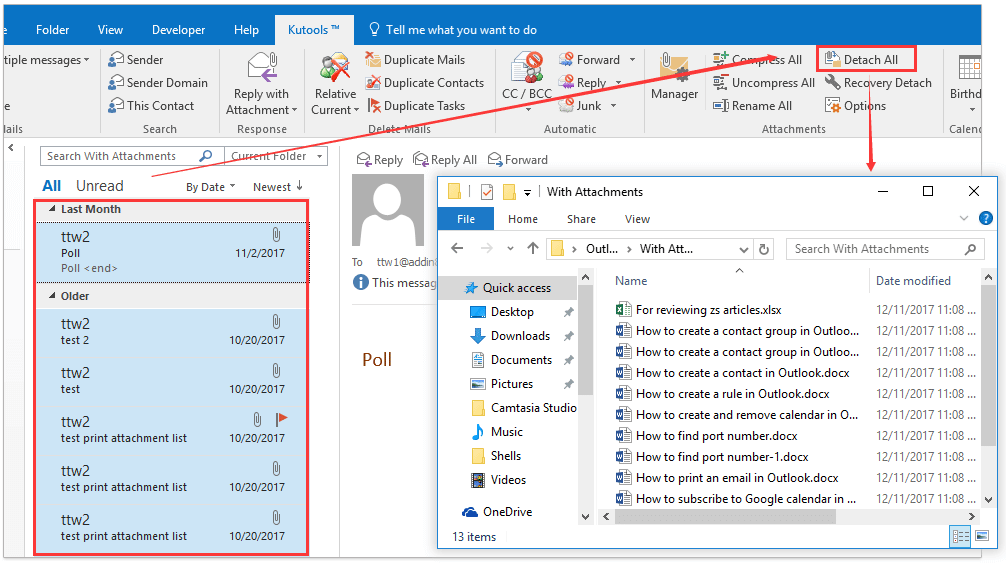Jak automatycznie archiwizować załączniki tylko w Outlooku?
Ogólnie rzecz biorąc, normalna metoda archiwizacji archiwizuje całe wiadomości e-mail z folderu poczty, w tym wiadomości e-mail i ich załączniki. Ale w niektórych przypadkach wystarczy zarchiwizować tylko załączniki, jakieś pomysły? W tym artykule przedstawiamy metody archiwizowania załączników tylko w Outlooku.
Archiwizuj załączniki tylko w jednym e-mailu
Archiwizuj załączniki tylko w wielu e-mailach
Automatycznie archiwizuj załączniki tylko w każdej przychodzącej wiadomości e-mail
Otwieraj załączniki bezpośrednio w trybie edycji, pobierając je najpierw w programie Outlook
Zwykle możemy zapisywać załączniki z jednego e-maila, aktywując rozszerzenie Narzędzia załączników i zastosowanie Zapisz wszystkie załączniki funkcja w programie Outlook. Ale co, jeśli zapisujesz załączniki z wielu wiadomości e-mail lub z całego folderu poczty w Outlooku? Wypróbuj Kutools dla funkcji Odłącz wszystkie (załączniki) programu Outlook.
- Automatyzuj wysyłanie e-maili za pomocą Auto CC / BCC, Auto Forward według zasad; wysłać Automatyczna odpowiedź (Poza biurem) bez konieczności korzystania z serwera wymiany...
- Otrzymuj przypomnienia takie jak Ostrzeżenie BCC podczas odpowiadania wszystkim, gdy jesteś na liście BCC, oraz Przypomnij o braku załączników za zapomniane załączniki...
- Popraw wydajność poczty e-mail dzięki Odpowiedz (wszystkim) z załącznikami, Automatyczne dodawanie pozdrowień lub daty i godziny do podpisu lub tematu, Odpowiedz na wiele e-maili...
- Usprawnij wysyłanie e-maili za pomocą Przypomnij sobie e-maile, Narzędzia załączników (Kompresuj wszystko, automatycznie zapisuj wszystko...), Usuń duplikaty, Szybki raport...
 Archiwizuj załączniki tylko w jednym e-mailu
Archiwizuj załączniki tylko w jednym e-mailu
Jeśli chcesz zarchiwizować wszystkie załączniki z jednej wiadomości e-mail tylko w programie Outlook, możesz zastosować rozszerzenie Zapisz wszystkie załączniki funkcja, aby to zrobić.
1. w Poczta widok, (1) kliknij, aby wyświetlić podgląd wiadomości e-mail, której załączniki chcesz zarchiwizować, (2) kliknij dowolny załącznik w Okienko odczytu aktywować Narzędzia załączników, (3) kliknij Załączniki > Zapisz wszystkie załączniki. Zobacz zrzut ekranu:

2. W oknie dialogowym Zapisz wszystkie załączniki kliknij przycisk OK przycisk bezpośrednio.

3. Teraz pojawi się okno dialogowe Zapisz wszystkie załączniki, określ folder docelowy, w którym chcesz zarchiwizować załączniki, i kliknij OK (lub Zapisz).

Do tej pory zarchiwizował już wszystkie załączniki tylko z określonej wiadomości e-mail.
 Archiwizuj załączniki tylko w wielu e-mailach
Archiwizuj załączniki tylko w wielu e-mailach
Jeśli chcesz zarchiwizować wszystkie załączniki tylko z wielu wiadomości e-mail w Outlooku, możesz zastosować Kutools dla Outlooka Odłącz wszystko (załączniki), aby zrobić to łatwo.
Kutools dla programu Outlook: Najlepszy zestaw narzędzi Outlook z ponad 100 przydatnymi narzędziami. Wypróbuj ZA DARMO przez 60 dni, bez ograniczeń, bez zmartwień! Czytaj więcej... Rozpocznij bezpłatny okres próbny już teraz!
1. w Poczta wyświetlić, wybierz wiele wiadomości e-mail, których załączniki chcesz zarchiwizować, i kliknij Kutools > Pozostałe > Odłącz wszystko. Zobacz zrzut ekranu:

Note: Trzymanie Ctrl klucz, możesz wybrać wiele nieprzylegających e-maili, klikając je jeden po drugim; trzymając Shift klawisz, możesz wybrać wiele sąsiednich wiadomości e-mail, klikając pierwszy i ostatni.
2. W pojawiającym się oknie dialogowym Odłącz wszystko kliknij przycisk Tak przycisk.

Uwagi:
(1) Jeśli po raz pierwszy zastosujesz funkcję Odłącz wszystkie (załączniki) w Kutools dla programu Outlook, pojawi się okno dialogowe Przeglądaj dla folderu i poprosi Cię o folder docelowy, aby zapisać załączniki. Zobacz zrzut ekranu poniżej:

(2) Po zarchiwizowaniu załączników tylko z wybranych wiadomości e-mail, te załączniki zostaną zastąpione hiperłączami w oryginalnych wiadomościach e-mail i również zapisane w określonym folderze docelowym. Zobacz zrzut ekranu:

Kutools dla programu Outlook: Doładuj program Outlook za pomocą ponad 100 niezbędnych narzędzi. Przetestuj go ZA DARMO przez 60 dni, bez żadnych zobowiązań! Czytaj więcej... Pobierz teraz!
Demo: archiwizuj załączniki tylko z wielu e-maili w Outlooku
Wskazówka: W tym wideo, Kutools została dodana przez Kutools dla programu Outlook. Jeśli potrzebujesz, kliknij tutaj mieć 60-dniowy bezpłatny okres próbny bez ograniczeń!
 Automatycznie archiwizuj załączniki tylko w każdej przychodzącej wiadomości e-mail
Automatycznie archiwizuj załączniki tylko w każdej przychodzącej wiadomości e-mail
Jeśli chcesz automatycznie archiwizować wszystkie załączniki tylko z każdej przychodzącej wiadomości e-mail w Outlooku, możesz włączyć Kutools dla Outlooka Automatyczne odłączanie wszystkich załączników odbiorczych opcja.
Kutools dla programu Outlook: Najlepszy zestaw narzędzi Outlook z ponad 100 przydatnymi narzędziami. Wypróbuj ZA DARMO przez 60 dni, bez ograniczeń, bez zmartwień! Czytaj więcej... Rozpocznij bezpłatny okres próbny już teraz!
1. kliknij Kutools > Pozostałe > Opcje aby otworzyć okno dialogowe Opcje załączników.
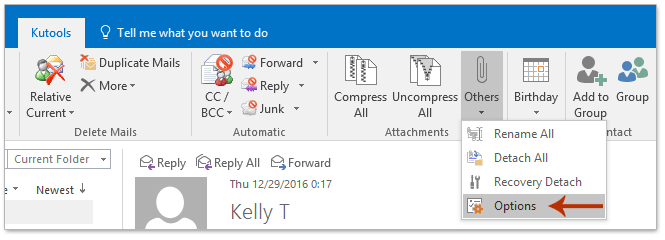
2. W oknie dialogowym Opcje załącznika (1) przejść do Odłączyć patka, (2) Sprawdź Automatyczne odłączanie wszystkich załączników odbiorczych opcja w Automatyczne odłączanie sekcja i (3) kliknij Przeglądaj przycisk za Zapisz folder pudełko. Zobacz zrzut ekranu:

3. W wyskakującym oknie dialogowym Przeglądaj w poszukiwaniu folderu określ folder docelowy do automatycznej archiwizacji załączników i kliknij przycisk OK aby zamknąć oba okna dialogowe.

Odtąd załączniki każdej przychodzącej wiadomości e-mail będą automatycznie archiwizowane i zapisywane w określonym folderze docelowym.
Kutools dla programu Outlook: Doładuj program Outlook za pomocą ponad 100 niezbędnych narzędzi. Przetestuj go ZA DARMO przez 60 dni, bez żadnych zobowiązań! Czytaj więcej... Pobierz teraz!
Demo: automatycznie archiwizuj załączniki tylko z każdej przychodzącej wiadomości e-mail
Wskazówka: W tym wideo, Kutools została dodana przez Kutools dla programu Outlook. Jeśli potrzebujesz, kliknij tutaj mieć 60-dniowy bezpłatny okres próbny bez ograniczeń!
 Powiązane artykuły
Powiązane artykuły
Skonfiguruj ustawienia autoarchiwizacji dla wszystkich folderów w programie Outlook
(Automatyczne) archiwizuj ukończone zadania tylko w programie Outlook
Archiwizuj wiadomości e-mail według roku / miesiąca / daty w programie Outlook
Najlepsze narzędzia biurowe
Kutools dla programu Outlook - Ponad 100 zaawansowanych funkcji, które usprawnią Twoje perspektywy
🤖 Asystent poczty AI: Natychmiastowe profesjonalne e-maile z magią AI — genialne odpowiedzi jednym kliknięciem, doskonały ton, biegła znajomość wielu języków. Zmień e-mailing bez wysiłku! ...
📧 Automatyzacja poczty e-mail: Poza biurem (dostępne dla POP i IMAP) / Zaplanuj wysyłanie wiadomości e-mail / Automatyczne CC/BCC według reguł podczas wysyłania wiadomości e-mail / Automatyczne przewijanie (Zasady zaawansowane) / Automatyczne dodawanie powitania / Automatycznie dziel wiadomości e-mail od wielu odbiorców na pojedyncze wiadomości ...
📨 Zarządzanie e-mail: Łatwe przywoływanie e-maili / Blokuj oszukańcze wiadomości e-mail według tematów i innych / Usuń zduplikowane wiadomości e-mail / Wiecej opcji / Konsoliduj foldery ...
📁 Załączniki Pro: Zapisz zbiorczo / Odłącz partię / Kompresuj wsadowo / Automatyczne zapisywanie / Automatyczne odłączanie / Automatyczna kompresja ...
🌟 Magia interfejsu: 😊Więcej ładnych i fajnych emotikonów / Zwiększ produktywność programu Outlook dzięki widokom na kartach / Zminimalizuj program Outlook zamiast go zamykać ...
>> Cuda jednym kliknięciem: Odpowiedz wszystkim, dodając przychodzące załączniki / E-maile chroniące przed phishingiem / 🕘Pokaż strefę czasową nadawcy ...
👩🏼🤝👩🏻 Kontakty i kalendarz: Grupowe dodawanie kontaktów z wybranych e-maili / Podziel grupę kontaktów na pojedyncze grupy / Usuń przypomnienia o urodzinach ...
O Cechy 100 Poczekaj na eksplorację! Kliknij tutaj, aby dowiedzieć się więcej.